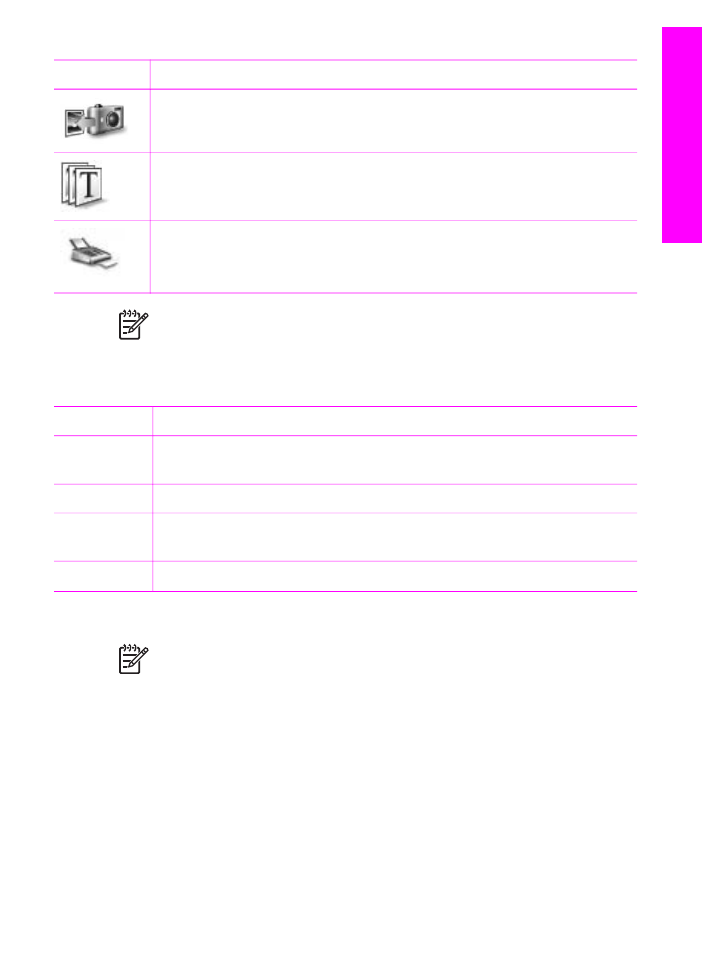
“HP Image Zone” 窗口
●
通过
“HP Image Zone” Dock 菜单
(续)
使用手册
17
HP All
-
in
-
On
e
概述
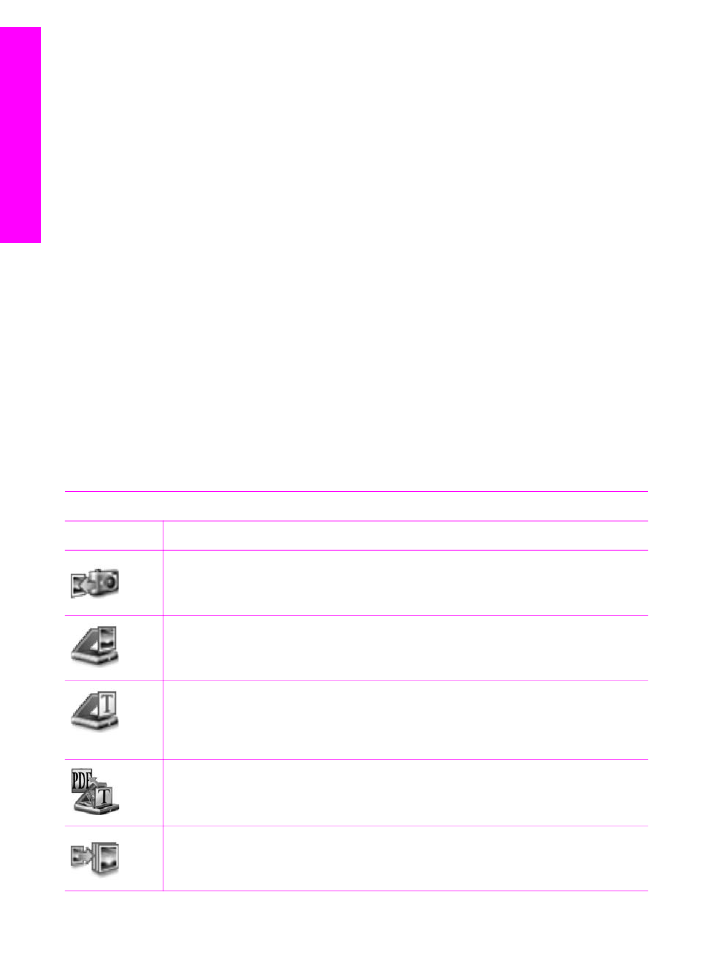
使用
“HP Image Zone” 窗口
“HP Image Zone” 窗口由两大部分组成:
●
“产品
/服务”选项卡的显示区域
– 从“产品”选项卡可以访问
HP 成像产品的许多功能,如已安装产品的
弹出式菜单和当前产品的任务列表。
该列表可能包含复印、扫描、传
真或传输图像等任务。
单击某个任务后将打开一个应用程序,帮助您
完成该任务。
– “服务”选项卡使您可以访问数字成像应用程序,该应用程序可以帮
助您查看、编辑、管理和共享图像。
●
“搜索
HP Image Zone 帮助”文本框
“搜索
HP Image Zone 帮助”文本框可用于在“HP Image Zone 帮
助”中搜索关键字或短语。
打开
“HP Image Zone” 窗口:
➔ 请在 Dock 中单击 “HP Image Zone” 图标。
将出现
“HP Image Zone” 窗口。
“HP Image Zone” 窗口只显示与所选设备相应的 “HP Image Zone” 功能。
“HP Image Zone” 窗口被自定义为只显示与所选设备相关的特性和功能的图
标。
如果所选设备不具备某项特性或功能,则该特性或功能不会在
“HP Image Zone” 窗口中出现。 下表中显示了由 HP Officejet
7200 All-in-One series 所支持的某些功能的图标。
产品
图标
功能和用途
卸载图像:
使用此功能可将存储卡中的图像传输到计算机上。
扫描图片:
使用此功能可扫描图像并将结果显示在 “HP 图库”中。
扫描到
OCR: 使用此功能可扫描文字并将结果显示在所选的目标文本
编辑软件程序中。
注意
是否具备此功能因所在国家
/地区的不同而异。
扫描到
PDF: 使用此功能可将文档以 PDF 格式进行扫描并存档。
注意
是否具备此功能因所在国家
/地区的不同而异。
复印:
使用此功能可进行黑白或彩色复印。
第
1 章
18
HP Officejet 7200 All-in-One series
HP All
-in
-On
e
概述
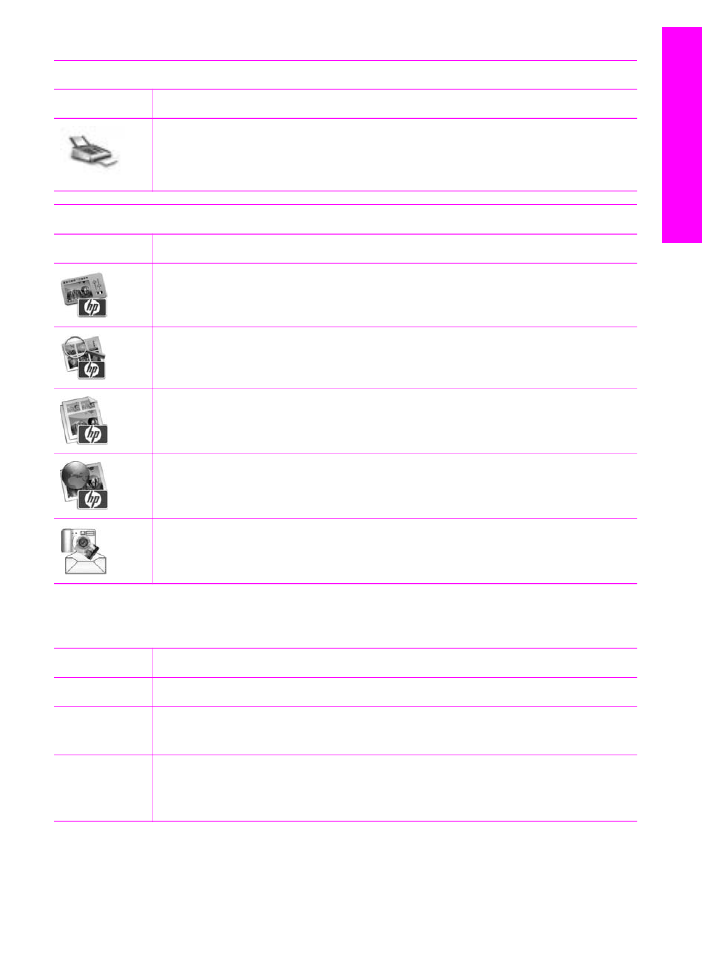
产品
图标
功能和用途
发送传真:
使用此功能可发送黑白或彩色传真。
服务
图标
功能和用途
HP Image Edit: 使用此功能可编辑图像。 (10.2 或更高版本)
“HP 图库”:使用此功能可查看图像。 (10.2 或更高版本)
使用此功能可查看和编辑图像。
(仅适用于 10.1.5 版本)
HP Image Print: 使用此功能可使用提供的模板从相册打印图像。
HP Instant Share:使用此功能可打开 “HP Instant Share” 软件的客户
端应用程序。
(仅适用于 10.2 或更高版本)
HP Email Portal: 使用此功能可通过电子邮件轻松地发送照片。
另外还有一些菜单和列表项可以帮助您选择要使用的设备、检查其状态、调整
各种软件设置以及访问屏幕上的帮助。
下表对这些项进行了说明。
功能
用途
选择设备
使用此功能可从已安装的设备列表中选择要使用的设备。
设置
使用此功能可查看或更改
HP All-in-One 的各种设置,如打印、扫描或
复印。
搜索
“HP